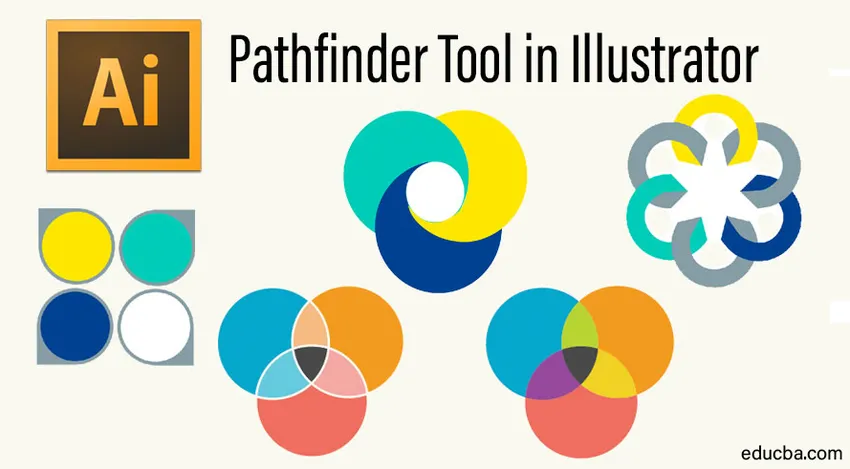
Адобе Иллустратор Патхфиндер
Алат Патхфиндер у Иллустратору је савршен алат који ће вам помоћи да посао у последњем тренутку буде лакши. Алат може манипулирати облицима и стазама које можете користити да убрзате свој радни ток. Савладавање алата је важно јер вам омогућава да лако креирате сложене облике. У овом ћемо водичу прегледати основе алата како бисмо вам помогли да покупите вештине које можете да користите за креирање прецизних облика и стаза у својим илустрацијама и за убрзавање вашег радног процеса.
Почетак рада с Патхфиндер-ом
За приступ Патхфиндер Алату можете се упутити на падајући мени Виндов и пронаћи алат Патхфиндер. Такође можете да притиснете Схифт + Цтрл + Ф9 да бисте приступили алату.
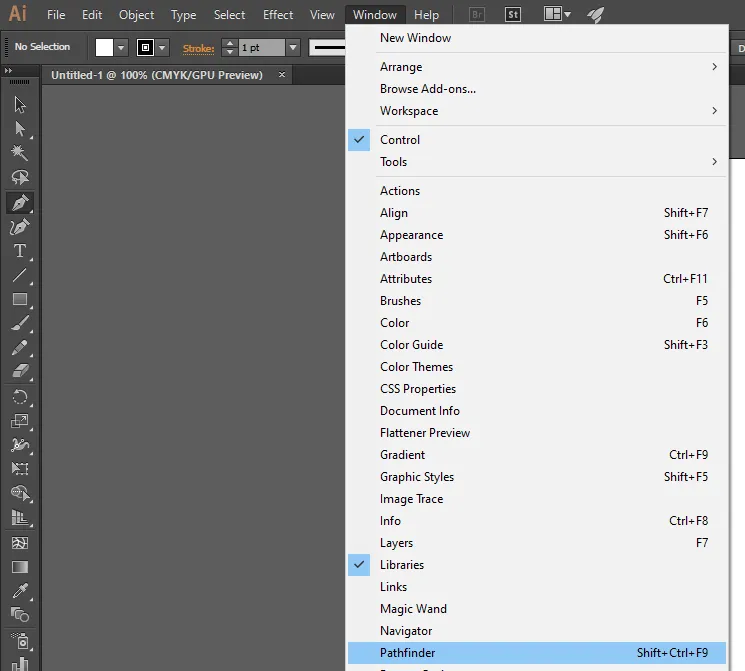
Можемо да користимо горњи ред тастера да направимо путање помоћу алата. Помоћу алата можете направити и стазе и сложене стазе. Ако желите да направите сложене облике, можете да бирате дугмад у редовима који се налазе у алату док притиснете тастер Алт или Оптионс. Из приказаног менија изаберите облике које желите да користите.
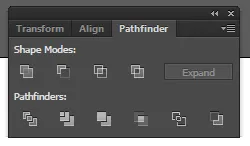
Начини обликовања у алату Патхфиндер у Иллустратору
Алат који се користи за уређивање облика налази се у горњем реду менија Патхфиндер.
- Адд то Схапе Ареа / Уните: Овом опцијом можете да додате подручја изабраних компоненти са геометријом.
- Одузимање од облика облика / Минус фронта: Ова опција вам помаже да исечете облик компоненте из геометрије која се налази иза.
- Пресијецајте подручја облика: Можете користити одабране дијелове компоненте да бисте обрезали геометрију сличну алату за маске.
- Изузми: Можете да користите ову опцију за преокрет геометрије. Ова опција вам омогућава да рупе претворите у испуњене области и обрнуто.
Примјена ефеката у програму Патхфиндер
Ако желите да користите своје преклапајуће објекте за стварање нових облика, алат Патхфиндер вам то омогућава. Можете да користите плочу Патхфиндер или мени Еффецтс да бисте добили приступ свим ефектима.
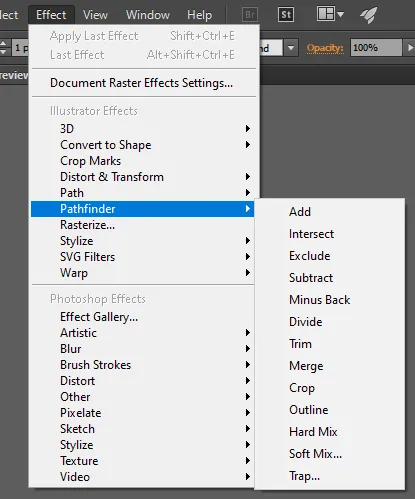
Мени ефеката
Ефекти доступни у менију ефеката могу се применити само на слојеве, текстуалне објекте или групе. Једном када примените ефекат, и даље ћете моћи да одаберете своје оригиналне објекте и уредите их. Такође можете да користите плочу за изглед да бисте уклонили или изменили било који ефекат који желите.
Патхфиндер Панел
Ако примените ефекте са Патхфиндер панела, они се могу применити на слојеве, групе или комбинацију објеката. Можете да користите плочу да бисте изменили коначни облик и створили сложену комбинацију облика ако желите. Објекти се аутоматски групишу када примените ефекте са панела.
Шта чини сваки ефекат?
Ево кратког преласка свих Патхфиндер ефеката.
- Додај: Ова опција вам омогућава тачно праћење обриса свих објеката и третира их као јединствено спојени објект.
- Пресијецање: Алат за пресијецање омогућава вам праћење обриса регије на вашој илустрацији чак и ако је преклапају други објекти. Ево примера два објекта пре и после пресека.
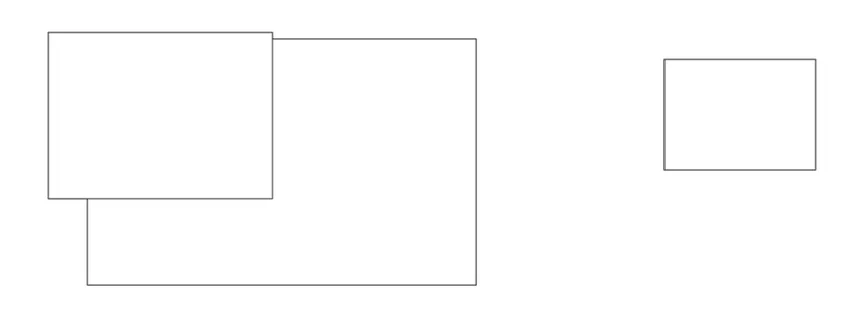
- Искључите: Области објеката који се не преклапају могу се пратити, а такође чине сва подручја која се преклапају транспарентна. Ако преклапате парни број објеката, преклапање постаје прозирно. Међутим, одабир непарног броја објеката учиниће да се преклапање попуни.
- Одузимање: Предњи предмет из ваших облика уклоњен је из задњег објекта. Алат је згодан за брисање подручја илустрација слагањем редоследа у којем се појављују.
- Минус леђа: Предњи објект има уклоњене све предмете иза. Ова опција се користи за брисање подручја илустрације прилагођавањем редоследа слагања.
- Подјела: Овом опцијом можете да одвојите лица која су напуњена компонентама од дела уметничког дела. Лице у овом контексту дефинисано је као свако подручје које није подељено по сегментима линија. Да бисте максимално искористили алат Дивиде на плочи Патхфиндер, требали бисте користити групни избор или директан избор. Обе опције ће вам омогућити да манипулирате лицима да бисте сачували или обрисали непопуњене објекте помоћу наредбе.
- Трим: Можете уклонити део скривеног испуњеног објекта. Сви потези који се не спајају са одабраним објектима исте боје уклањају се.
- Спајање: Алат за спајање користи се за уклањање делова скривених испуњених објеката. Такође може уклонити потезе са преклапајућих или суседних објеката који су испуњени истом бојом.
- Изрезивање: Можете уметнути део уметничког дела на лица која су напуњена компонентама. Након што је сваки део исечен, можете да избришете и делове уметничког дела који не спадају у границу постављену на врху. Додатни се потези такође аутоматски уклањају.
- Оквир: Опција обриса омогућује вам да подијелите објект на ивице или сегменте линија. Ову наредбу требате користити за припрему било које врсте умјетничких дјела која требају предбиљежбе или замке.
- Тврди микс: Ова опција омогућава комбиновање боја и аутоматски бира највећу вредност свих одабраних компоненти у боји.
- Софт Мик: Све основне боје постају видљиве преклапањем ваших уметничких дела. Ово подешавање такође вам омогућава да поделите слику на лица више компоненти. Можете одредити количину видљивости коју желите од преклапајућих боја.
- Замка: опција замке аутоматски надокнађује све празнине у вашем уметничком делу. Две суседне боје у сваком размаку спојене су се како би усавршиле вашу илустрацију. Ево доњег примера.
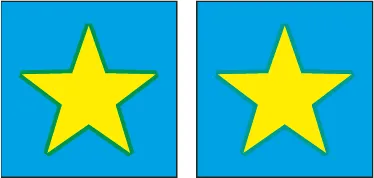
Комбиновање објеката
Можете комбиновати предмете за стварање сложених облика. Ови облици су у потпуности за уређивање и могу се створити помоћу два или више објеката. Алат Патхфиндер олакшава креирање сложених облика јер можете манипулирати обликом, локацијом, изгледом и редоследом слагања свих укључених стаза облика.
Једноставно креирајте више облика и користите опције Додавање, Искључивање и пресијецање из алата Патхфиндер да бисте створили сложени облик. Комбиновање објеката омогућава вам да радите на целокупном облику споја, уместо да морате да радите на свим појединачним облицима који су коришћени за креирање вашег коначног сложеног облика. Ако желите да циљате одређену компоненту, то и даље можете да урадите из менија Слојеви. Ево неколико примера сложених облика.
Закључак - Алат Патхфиндер у Иллустратору
Алат Патхфиндер у Иллустратору нуди потпуну креативну слободу и омогућава вам да креирате прилагођене облике прилагођене вашим потребама. Употреба свих доступних ефеката за алат Патхфиндер омогућиће вам стварање прецизних сложених облика.
Препоручени чланци
Ово је водич за Алат Патхфиндер у Иллустратору. Овде смо расправљали о томе како приступити плочи Патхфиндер и како комбиновати предмете помоћу алата Патхфиндер у илустратору. Можете и да прођете кроз остале сродне чланке да бисте сазнали више -
- Како применити ефекте у Иллустратор-у?
- Адобе Иллустратор | 3Д ефекти
- 3Д текст у Иллустратору
- Овладавање алатком за оловке у илустратору
- 3Д ефекти у Афтер Еффецтс